IMM32.dll ausente ou não encontrado no Windows 11/10
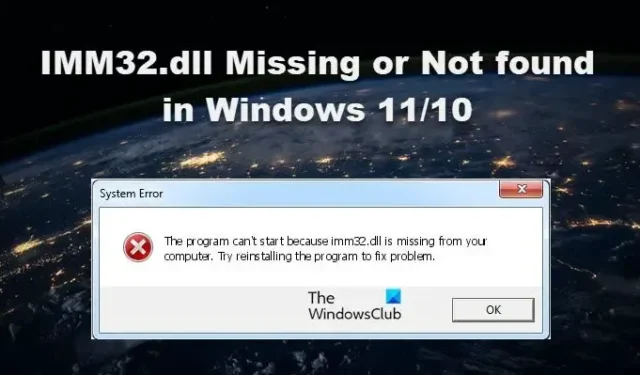
O programa Input Method Manager do Microsoft Windows usa o arquivo de biblioteca IMM32.dll para ajudar a controlar vários métodos de entrada em seu computador. Este arquivo é usado para gerenciar os comandos de entrada que são recebidos do teclado e do mouse. No entanto, se for corrompido ou extraviado, o sistema falhará ao iniciar. Neste artigo, veremos o que você pode fazer se o IMM32.dll estiver ausente ou não for encontrado em seu computador .
Este programa não pode ser iniciado porque imm32.dll está faltando em seu computador. Tente reinstalar o programa para corrigir o problema.
O que é IMM32.dll?
O arquivo IMM32.dll está associado ao Input Method Manager do Microsoft Windows. Quando você clica no mouse ou no teclado, esse arquivo instrui o sistema a receber a entrada e executar a operação necessária. Não apenas, existem vários outros métodos de entrada controlados por este arquivo dll. Ele funciona junto com programas que precisam de entrada de mouse e/ou teclado.
IMM32.dll ausente ou não encontrado no Windows 11/10
Há muitas razões para este arquivo IMM32.dll se tornar corrompido, incluindo aplicativos de terceiros, vírus, etc. .
- Executar varredura SFC
- Copie o arquivo IMM32.dll de outro sistema com o mesmo sistema operacional
- Reinstale o aplicativo
- Executar verificação antivírus
- Usar Redefinir este PC
Vamos começar.
1] Executar varredura SFC
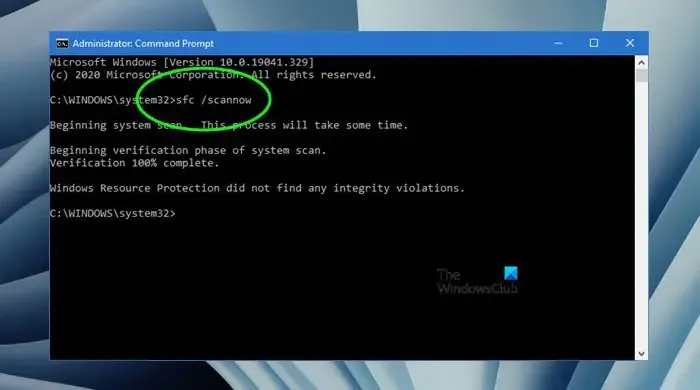
O System File Checker (SFC) é um utilitário integrado do Microsoft Windows que nos ajuda a verificar e reparar arquivos do sistema. Como o Imm32.dll é um componente central do Windows, precisamos executar o comando e permitir que ele verifique os arquivos do sistema, encontre o que está faltando e recupere-o. Para fazer o mesmo, abra o prompt de comando como administrador. Caso você não consiga abrir o sistema, inicialize no modo de segurança com prompt de comando. Após iniciar o prompt de comando com privilégios administrativos, execute o seguinte comando.
sfc/scannow
O SFC examinará seu sistema e fará o reparo necessário. Depois de reparar os arquivos do sistema, reinicie o computador e verifique se o problema persiste.
2] Copie o arquivo IMM32.dll de outro sistema com o mesmo sistema operacional
Se o arquivo IMM32.dll estiver corrompido, você poderá corrigir esse problema copiando esse arquivo de um computador com o mesmo sistema operacional e colando-o no seu computador.
Siga os passos para fazer o mesmo:
- Clique no botão Iniciar e digite Prompt de Comando > selecione Executar como administrador.
- Quando o prompt de comando for aberto, digite “control /name microsoft.system” e pressione o botão Enter.
Observação: execute a mesma etapa no computador para o qual deseja copiar o arquivo. Isso é feito para garantir que ambos os sistemas estejam executando o mesmo sistema operacional. - Insira a unidade USB na porta USB do computador de trabalho e pressione a tecla Windows + E para abrir o File Explorer
- Agora vá para o local C:\Windows\System32 ou C:\Windows\SysWOW64.
- Aqui, copie o arquivo IMM32.dll deste local.
- Agora você conecta a unidade USB ao computador no qual o arquivo IMM32.dll está ausente ou corrompido.
- Vá para o local de onde você copiou o arquivo IMM32.dll neste sistema e renomeie o arquivo existente para outra coisa.
- Cole o arquivo copiado no mesmo local e reinicie o computador.
- Depois disso, você pode ter que registrar este arquivo DLL.
Depois que o computador for reiniciado, o novo arquivo IMM32.dll entrará em cena. Isso permitirá que os aplicativos que exigem esse arquivo sejam iniciados e executem a tarefa necessária.
3] Reinstale o aplicativo
Se você enfrentar o erro de falta do IMM32.dell ao abrir qualquer programa ou aplicativo. Isso significa que o programa ou o aplicativo está corrompido e está causando o erro imm32.dll. Nesse caso, desinstale e reinstale o aplicativo específico que está causando o erro.
4] Execute a verificação antivírus
O local legítimo para o arquivo IMM32.dll está na pasta SysWOW64, System32 ou WinSxs. Se estiver localizado em outro lugar, pode ser malware. e, neste caso, você pode executar sua verificação antivírus.
5] Use Redefinir este PC
Se nada ajudar, use a função Redefinir este PC, certificando-se de que escolheu manter os arquivos e dados existentes.
Espero que você consiga resolver o problema usando as soluções mencionadas nesta postagem.


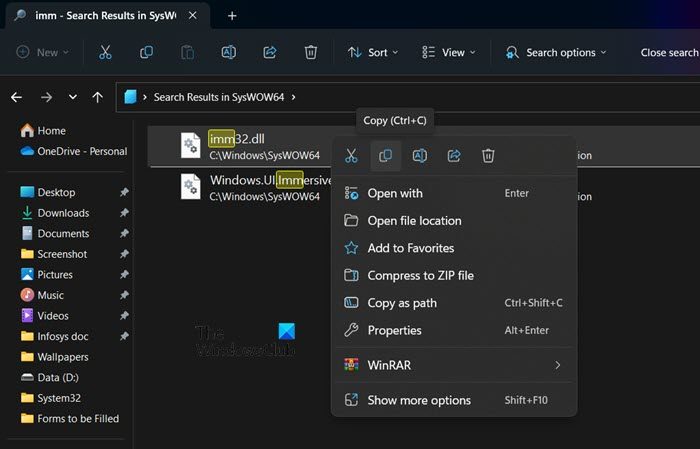

Deixe um comentário